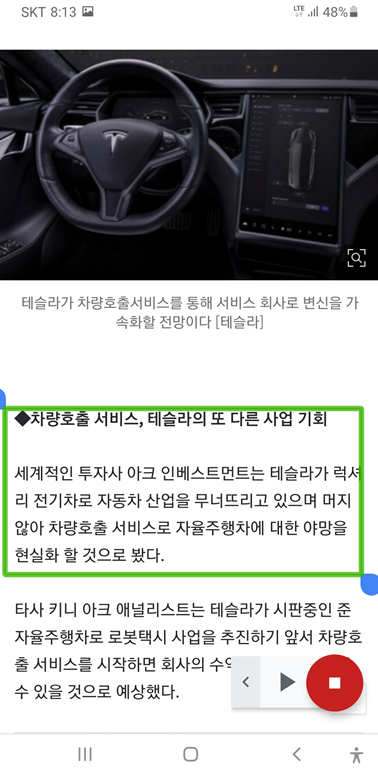스마트폰 상에서 인터넷 상의 기사나 텍스트를 음성으로 읽어서 듣고 싶을때가 있는데요. 글 읽어주는 어플 이용 방법을 알려드리겠습니다.
안드로이드 스마트폰이라면 구글 TTS를 이용해서 원하는 부분의 텍스트를 읽어볼 수가 있습니다.
다른 작업을 하고 있거나, 운동을 하고 있거나, 자기전 등 직접 글을 눈으로 읽을 상황이 안되거나 할때 TTS 기능으로 음성을 통해서 듣게 되면 편리합니다.
듣기 편하도록 텍스트를 읽을때 음성의 속도를 빠르거나 느리게 원하는 설정을 해볼 수가 있고요. 높낮이도 설정이 가능합니다.
글 읽어주는 어플 사용하기
Google TTS 설정
구글 TTS 앱을 이용해서 스마트폰의 텍스트를 읽게해볼 수가 있습니다. 플레이스토어에 접속해서 Google TTS 어플을 설치를 해주시면 되고요. 기본앱이라 대부분 설치가 되어있을겁니다.
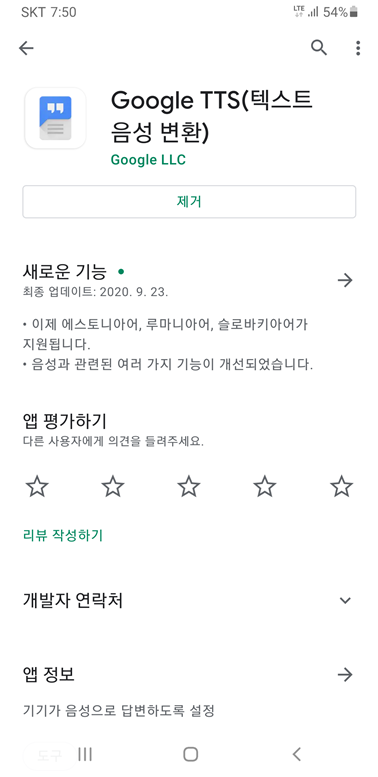
▼ 구글 TTS 음성으로 설정을 해줘야 되는데요. 음성종류와 빠르기 등을 설정을 하기 위해서는 설정의 일반으로 들어가주시고요. 두번째로는 언어 및 입력 방식을 선택해줍니다.
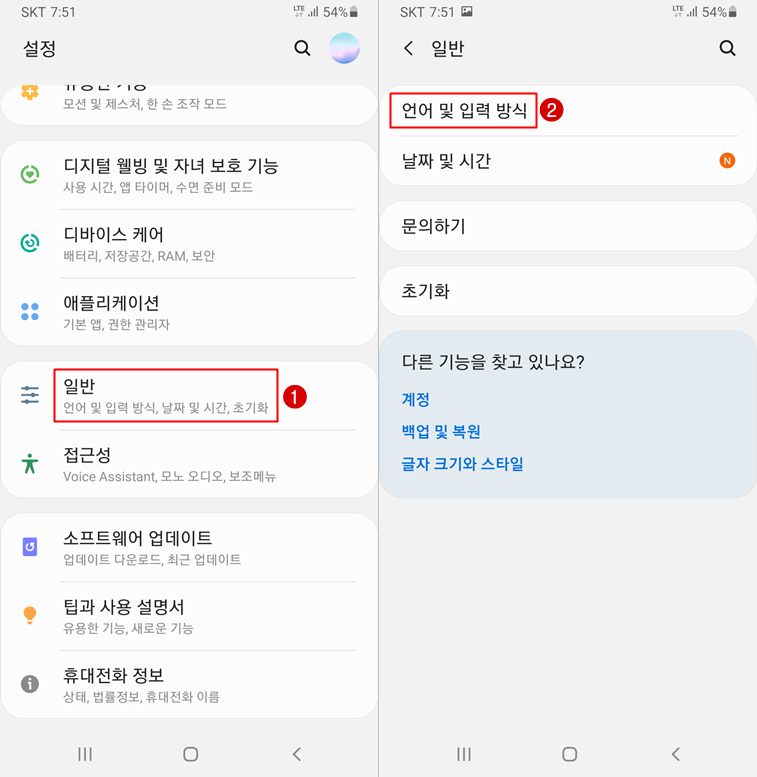
▼ 언어 및 입력방식에 여러 메뉴들이 나오는데요. 그중에서 말하기의 글자 읽어주기 항목을 선택합니다.
다음으로는 글자를 읽어주는데 사용되는 기본엔진을 선택해주시면 되는데요. 갤럭시 스마트폰이라면 삼성 TTS로 되어있을 수가 있고요.
기본엔진을 선택해서 들어가서 구글 TTS로 변경할 수가 있습니다.
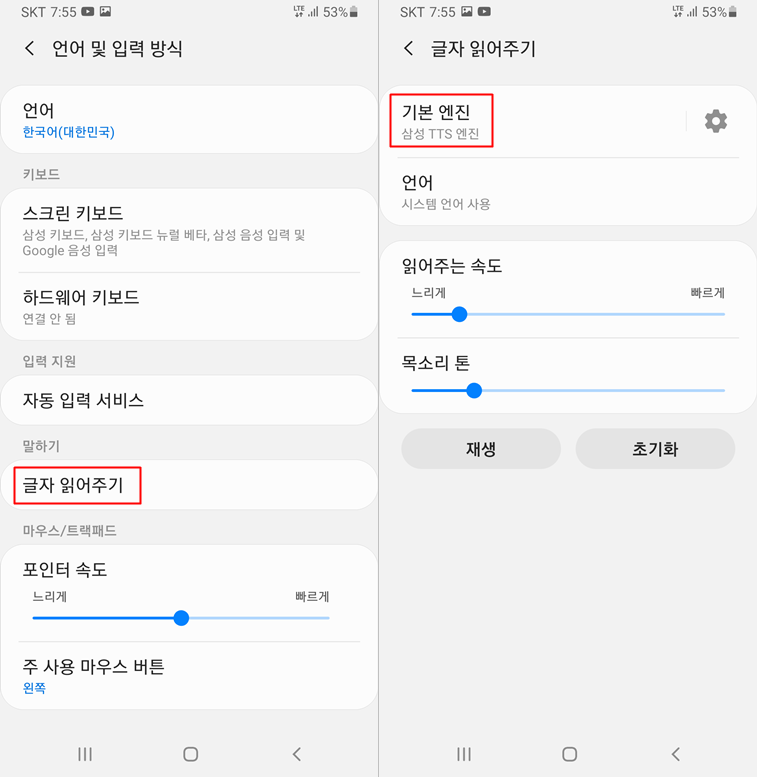
▼ 기본엔진을 Google TTS 엔진으로 변경을 해보았습니다. 그리고 글읽어줄때의 속도나 목소리톤을 설정을 해주시면 됩니다.
아래의 재생 버튼을 누르면 음성 발음이 나오고요.직접 조절을 하면서 자신에게 맞는 적당한 속도로 설정을 해주시면 됩니다.
목소리톤은 조절하지 않고 그대로 해주시는게 듣기 편합니다. 초기화를 해볼 수도 있습니다.
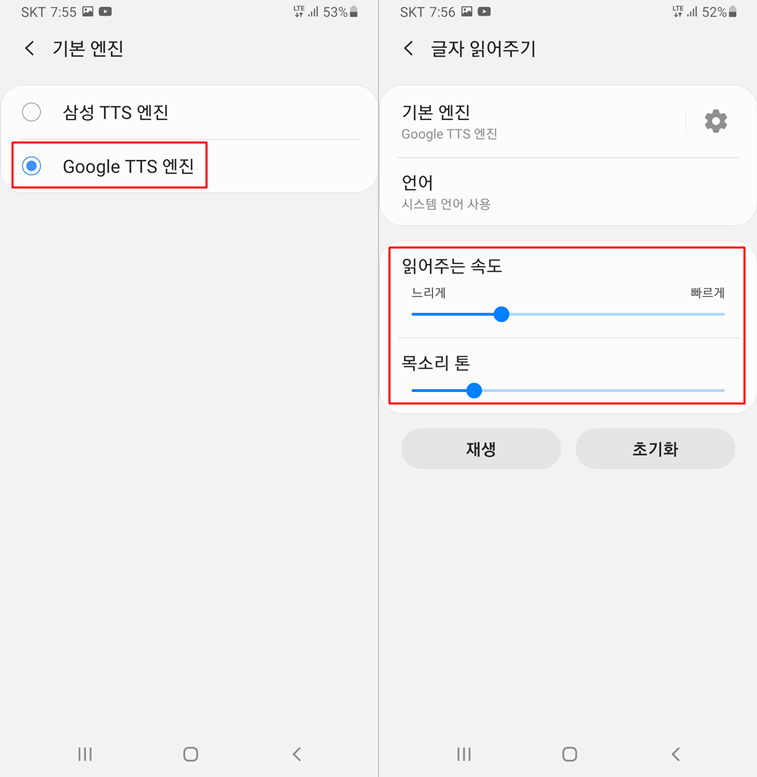
Android 접근성 도구 모음 설정
구글 TTS 음성 설정을 하고나서 텍스트 읽어주기를 사용하기 위해서는 먼저 안드로이드 접근성 모음 앱을 설치를 해주셔야 됩니다.
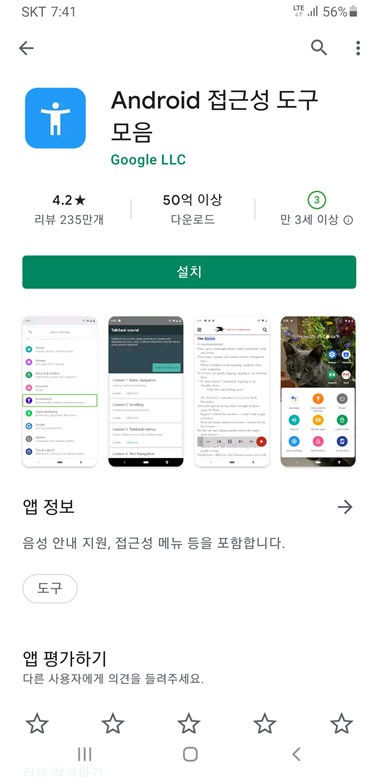
▼ 설정에서 접근성 메뉴를 선택을 해서 들어가주시고요.
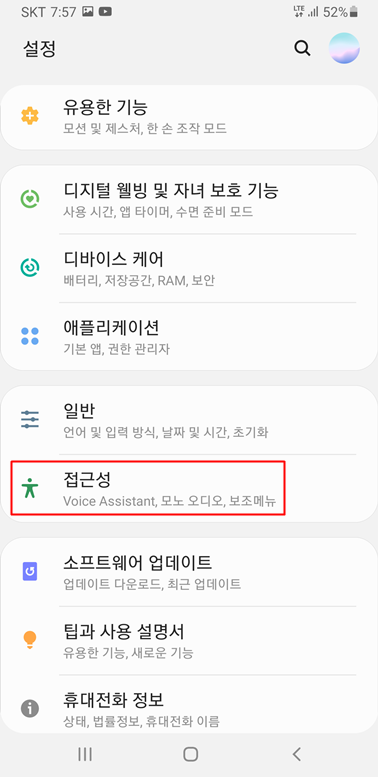
▼ 접근성에 들어가면 설치된 서비스 항목을 선택하면 되는데요. 왼쪽이 접근성 모음 앱의 설치 전으로 서비스가 3종류밖에 없었지만, 오른쪽의 설치후 사진에는 TalkBack 및 서비스 6개로 늘어난 것을 확인할 수가 있습니다.
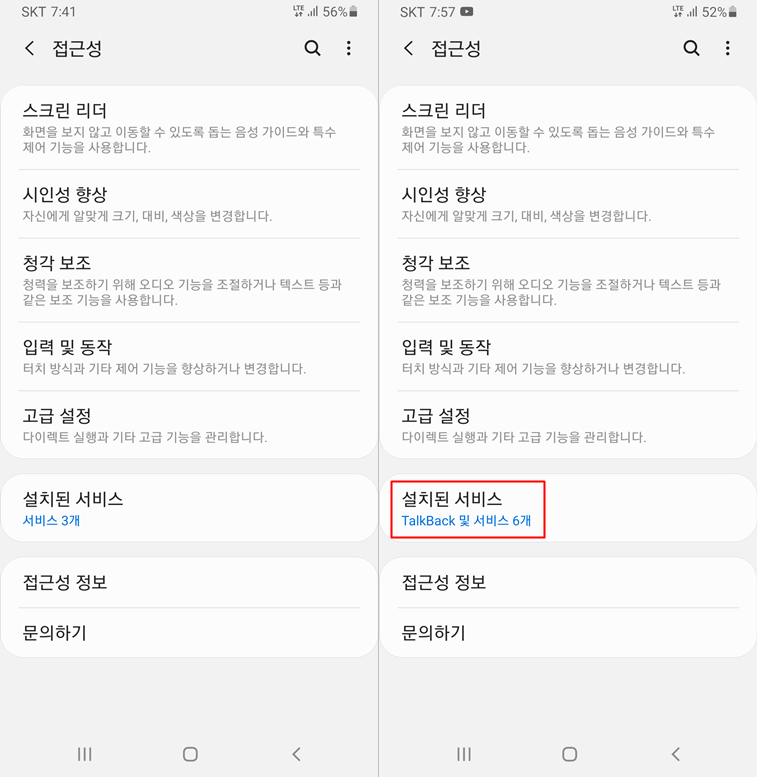
▼ 설치된 서비스에 보면 텍스트 읽어주기가 있고요. 선택을 해서 들어가줍니다.
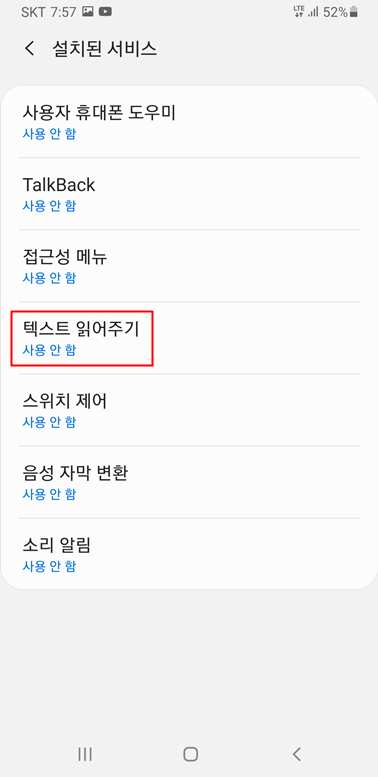
▼ 텍스트 읽어주기는 화면에 있는 항목을 탭했을때 음성으로 들어볼 수 있는 기능으로 안내되어있습니다.
사용안함으로 되어있는 상태에서 체크를 해서 활성화를 해주시면 되고요. 권한을 허용해주기 위해서는 보기 및 화면제어와 보기 및 동작 수행을 허용을 해주시면 됩니다.
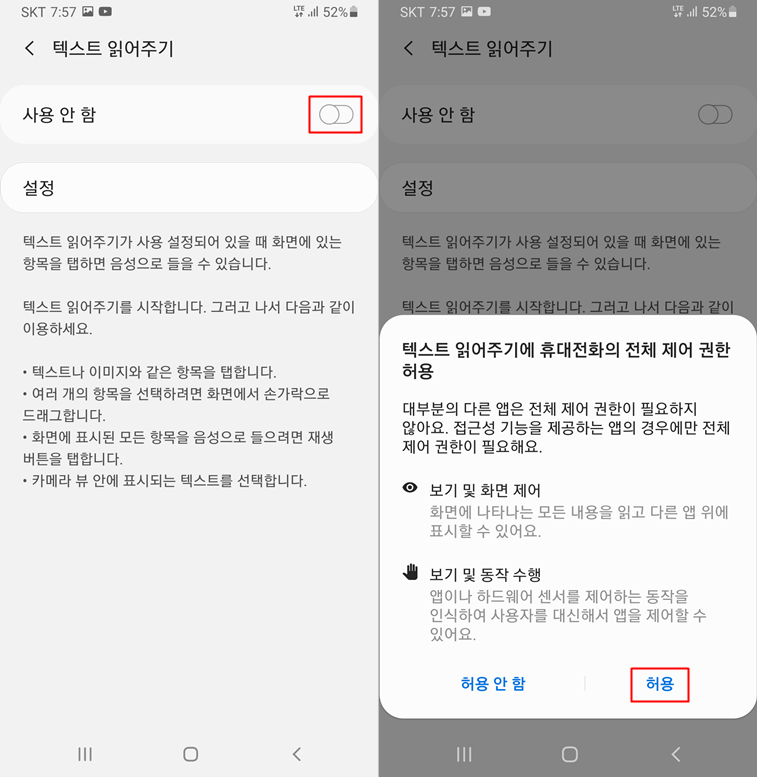
▼ 설정이 완료되면 갤럭시 우측 하단 메뉴를 보면 사람 모양으로 접근성 아이콘이 나타난것을 확인할 수가 있습니다.
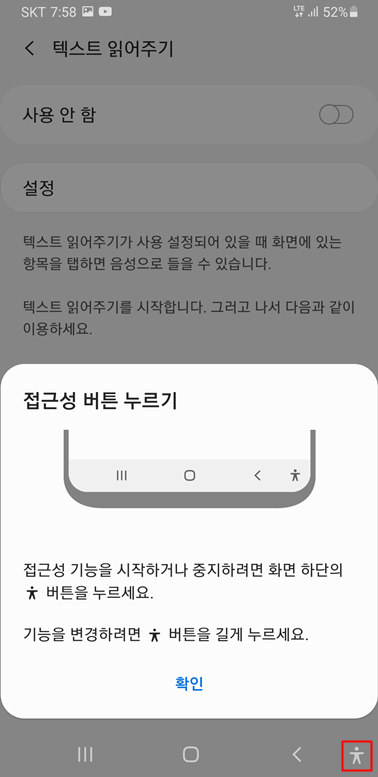
▼ 설정에 들어가서 백그라운드에서 읽기나 이미지에서 텍스트 읽기 기능도 활성화가 가능합니다.
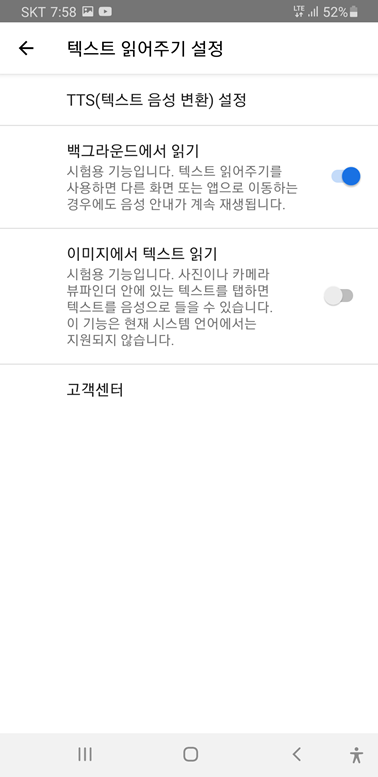
텍스트 읽어주기
사용을 하기 위해서 인터넷 상의 기사를 읽어보도록 하겠는데요. 원하는 페이지에 접속을 해주신 이후에 우측 하단의 접근성 아이콘을 누르면 아래와 같은 재생바가 나옵니다.
재생버튼을 누르면 글자가 그대로 읽어지면서 재생되는 텍스트 부분은 초록색 네모 아이콘으로 표시되면서 나타납니다.
처음부터 전체 텍스트를 읽기 위해서는 이렇게 해주면 됩니다.
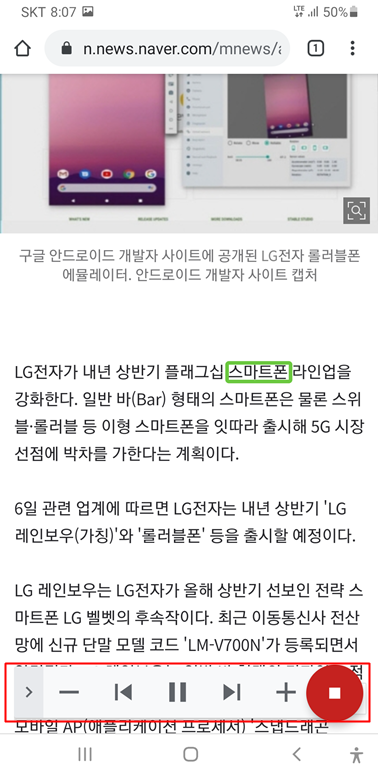
▼ 원하는 부분만 읽기 위해서는 접근성 아이콘을 누르고 나서 드래그 앤 드롭 방식으로 화면에 보이는 텍스트 해당 부분을 선택해주거나 터치를 하면 해당 부분이 읽어지게 됩니다.